3ds max 2011放样建模实战演练(2)窗帘建模集锦之:标准窗
来源:sc115.com | 443 次浏览 | 2011-07-25
标签: 标准窗帘 3ds max放样建模实战演练 窗帘建模集锦之
窗帘是建筑效果图中必不可少的元素,在建筑和装饰行业中,有各种各样的窗帘形式,由于窗帘形状较不规则,而且表面有褶皱,使用常规的方法较难创建,但是使用放样方法可以轻松实现,并且可以通过设置放样对象自身参数来设置窗帘的密度、材质等,使窗帘能够更好地适应模型,由于窗帘的形式有很多种,创建方法也很多,所以我们将窗帘的创建方法以集锦方式加以分类和整理,分为几个部分呈现给各位网友,使各位网友能够全面深入地了解相关知识。
在本部分中,将指导各位网友创建标准窗帘,在进行实例之前,各位网友需要首先下载素材文件。
1. 创建垂布帘垂布帘是指上下形状保持一致,自然下垂的窗帘,是一种常见的窗帘形式,创建这种窗帘时,只需要一条路径型和一个截面形就可以了,虽然使用挤出修改器也可以实现同样的效果,但是使用放样建模方法创建的模型可以使用变形控件设置其变形,并且更容易设置材质贴图坐标,以下就将开始本实例。

(1)运行3ds max 2011,打开本书附带光盘“垂布帘/垂布帘源文件.max”文件。该模型包括余条路径型和一个截面形,在本实例中,将创建垂布帘。
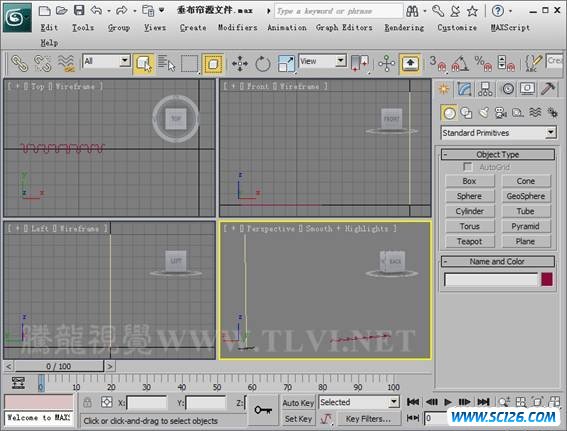
(2)选择“窗帘路径”对象,进入![]() Create面板下的
Create面板下的![]() Geometry次面板,在该面板下的下拉式选项栏内选择Compound Objects选项。
Geometry次面板,在该面板下的下拉式选项栏内选择Compound Objects选项。

(3)在Object Typer卷展栏下激活Loft按钮,并在视图中拾取“窗帘截面”截面图形,使该图形成为放样对象的截面型,生成的对象名称为Loft001。


(4)在创建建筑相关模型时,需要尽量减少对象的面数,对模型进行优化,以便于以后的编辑和渲染工作,由于垂布帘上下是垂直的,所以可以减少沿路径的步数,进入![]() Modify面板,在
Modify面板,在
 线稿花纹线条矢量图5
线稿花纹线条矢量图5 线稿花纹线条矢量图4
线稿花纹线条矢量图4 线稿花纹线条03—矢量图
线稿花纹线条03—矢量图 线稿花纹线条矢量图2
线稿花纹线条矢量图2 线稿花纹线条矢量图
线稿花纹线条矢量图 玻璃圆广告的背景矢量图5
玻璃圆广告的背景矢量图5 玻璃圆广告的背景矢量图4
玻璃圆广告的背景矢量图4 玻璃圆广告的背景矢量图3
玻璃圆广告的背景矢量图3 玻璃圆广告的背景矢量图2
玻璃圆广告的背景矢量图2